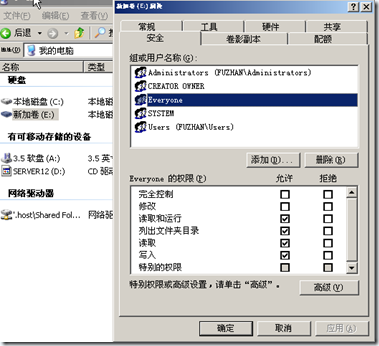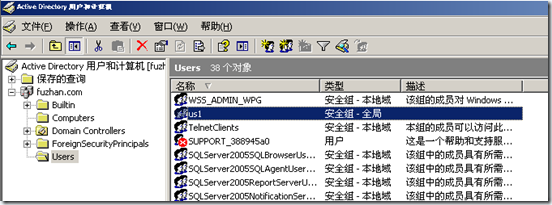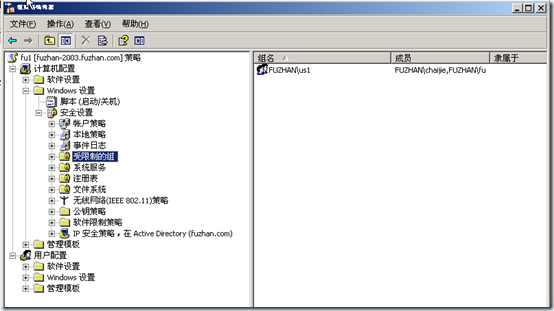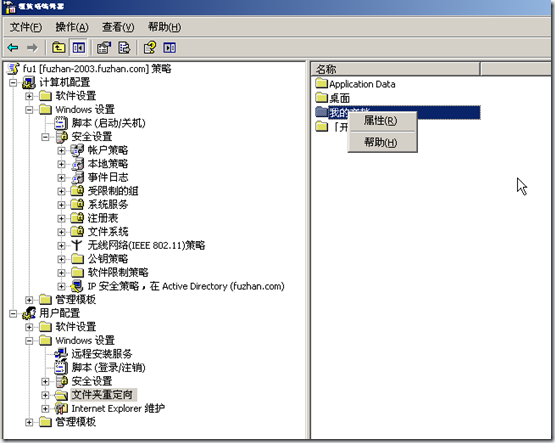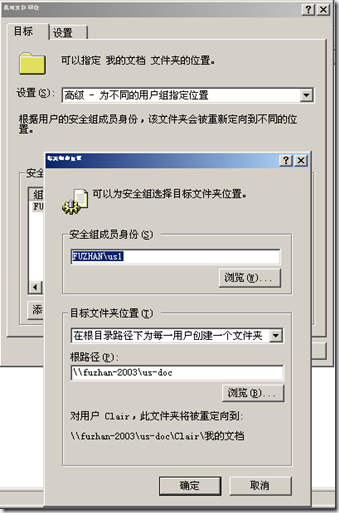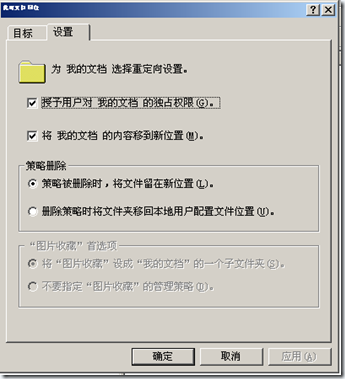继续
重启XP1后,出现登陆对话框,这个对话框与原来还没有加入域时的登陆对话框有点不同,可以选择登陆到本地计算机,还是登陆到域去,如果登陆到域就填服务器中的用户名,如果登陆到本地计算机,就填在XP1中的用户名,你不要说又有点乱啊,认真想想吧。
试试用服务器中已有的用户fu登陆域,那个用户还记得吧,哈,登陆成功。
那么这个时候我们再想想,登陆域有什么好处呢?不难看出,登陆域的用户不是本地计算机的用户,而是服务器的用户,如果你的内网有十台计算机,域用户从那个计算机都可以用自己的帐号登陆使用计算机,假如有一天你的计算机出现问题,你不用等待管理员修好,到另外一台计算机或者拿过来一台备用计算机就可以登陆继续工作了。不过又有新问题,那我原来的我的文档或者说一些常用设置怎么办?这就又要再在服务器上设置一下了。
为了更加好地管理服务器,关闭服务器,在服务器中添加一个20G的硬盘,因为之前的硬盘格式化为一个区了,只有C盘,现在新加一个硬盘,格式化后成为E盘NTFS格式,为何不是D盘呢,因为D盘符已经让光驱占用了。如何加硬盘?虚拟机是如何加硬盘的,网上搜索一下就有了,唉,不要说不知道。
进入服务器后,将E盘的Everyone权限修改为可写入
在E盘中新建一个文件夹us-doc,将这个文件夹共享,在设置共享选项卡中点击权限,将Everyone权限设置为完全控制
先前我们已经新建了一个用户fu,再新建一个用户组us1,将用户fu放到这个组中。
跟着右键点击域fuzhan.com/属性,在里面的组策略中,新建一个组策略fu1
新建后编辑fu1组策略,打开组策略编辑器,在计算机配置/windows设置/安全设置/受限制的组中,将刚才新建的用户组us1加进去,不难理解,就是说这个us1组将使用组策略fu1
跟着在计算机设置/用户配置/windows设置/文件夹重定向中,右击我的文档/属性
出来对话框,目标/设置,高级-为不同的用户组指定位置,添加安全组成员身份,加入us1组,目标文件夹位置选择:在根目录路径下为每一用户创建一个文件夹,根路径填刚才E盘设置好的共享文件夹us-doc,注意是UNC路径格式。
完成上面的输入后,再转到设置选项卡,为了安全设置成这样。
用同样的方法,将Application Data文件夹也设置到us-doc中去,好了,确定上面的所有操作后关闭一大堆的对话框吧。
如果XP1还没有关闭,用户fu还是登陆状态,重新启动xp1,看看效果。
用域用户fu登陆xp1后,可以在桌面上看出我的文档图标的点不同,呵呵,就是要这种效果,我的文档不是在xp1计算机中,而是在服务器中去了,这样又有什么好处呢?就解决了用户在不同的计算机中登陆,都可以用到相同的“我的文档”和Application Data,这样就解决这节开始时的一个问题。
好了,这节就到这里,下节继续。